| Hirarki node dalam Coreldraw Posted: 18 Mar 2012 02:43 AM PDT Arti dari hirarki node ini minimal ada dua Pertama adalah bahwa tiap segment memiliki satu pemilik. Cobalah untuk membuat garis lurus dengan bezier tool. Dapat anda perhatikan bahwa anda dapat merubah sifat segment (yang hanya satu itu) melalui klik kanan pada node ke dua. Hal yang sama tidak dapat anda lakukan dengan klik kanan pada node pertama karena pada dasarnya, segment nomor satu pada curve terbuka tidak memilki segment, atau dengan kata lain, segment tadi adalah milik dari node kedua. ( Baca : Fungsi Segment dalam Coreldraw ) Untuk mempermudah pengertian, mari kita anggap curve tiga node pada gambar merupakan rangkaian dari tiga orang, masing masing merah (node nomor satu), hijau, dan biru  Tampak bahwa orang merah (node #1) tidak memiliki tangan, sementara orang/ node yang lain memiliki tangan yang menjangkau orang/ node sebelumnya. Tangan ini kita anggap segment. Jadi jelaslah masing- masing segment sebenarnya milik node yang mana. Untuk menjelaskan mengenai pengaruh yang kedua, ada baiknya kita bahas langsung melalui sebuah Percobaan pengerjaan. - Aktifkan freehand tool dari toolbox.
- Drag pada bidang gambar, membentuk huruf 's', dimulai dari atas.
- Dalam keadaan terpilih, property bar akan menampilkan property untuk curve.
- Cari field untuk 'ouline width' dan ubah nilainya untuk mempertebal garis bila perlu. Sebaiknya mencapai ketebalan 1 mm atau lebih.
- Cari field untuk 'start arrowhead', dan pilihlah salah satu jenis arrowhead. Ujung curve dengan node nomor satu akan memiliki kepala panah.
- Akses curve dengan shape tool ([F10]), sehingga property bar menampilkan property untuk curve edit.
- Pada property bar tersebut, klik pada icon 'reverse curve direction satu kali. Kini kepala panah berpindah ke ujung yang lain.
 Hal ini terjadi karena start arrowhead selalu menempel pada node nomor satu, dan pada point 7 dari aktifitas tadi, anda merubah atau membalikkan urutan node sehingga node nomor satu menjadi node terakhir, dan sebaliknya. Hal seperti ini juga menjelaskan mengapa pada contoh di awal bab perlu diberikan panah penunjuk arah, karena pada tiap curve, pasti ada satu arah yang jelas. Arah sangat penting khususnya pada saat kita membahas masalah special effects. Rating: 5 |
| Mengenal Fungsi Node di Coreldraw Posted: 18 Mar 2012 02:38 AM PDT Berikutnya ini kita akan membahas tentang node. Perlu anda ketahui bahwa ada tiga macam node; masing masing adalah - cusp.
- smooth dan
- symmetrical.
 Cusp adalah satu- satunya jenis node yang dapat membentuk sudut. Pada contoh tampak node dengan jenis cusp, membentuk sudut antara segment line dan curve. Yang perlu anda perhatikan pula di sini adalah garis putus biru dengan ujung kotak hitam. Kotak hitam ini disebut curve control point, atau kita singkat ccp, dan garis birunya kita sebut dengan segment ccp atau sccp. Pada setiap garis melengkung (segment curve), ccp dan sccp- nya dapat kita akses dengan shape tool atau [F10] seperti biasa. Secara matematis, sccp adalah garis singgung dari kurva. Dengan merubah sccp atau letak ccp, anda dapat merubah kelengkungan suatu curve dengan mudah. Untuk Pecobaan: - Buatlah sebuah curve seperti pada aktifitas sebelum ini.
- Kali ini kita akan melengkungkan curve ini tidak melalui segment, tetapi melalui nodes.
- Akses shape tool, klik kanan node, pilih 'to curve' untuk mengkonversi jenis segment.
- Masih dengan shape tool, seleksilah salah satu dari dua node yang ada. Seharusnya sccp dan ccp sudah tampak.
 Pindahkan/ drag ccp seperti pada contoh.Selagi memindahkan, rasakan perbedaan yang timbul pada curve. Pindahkan/ drag ccp seperti pada contoh.Selagi memindahkan, rasakan perbedaan yang timbul pada curve.- Lakukan hal yang sama pada ccp dari node yang kedua.
Untuk node yang memiliki dua segment (dari minimum satu dan maksimum dua), misalnya nod 2, 3, dan 4 pada contoh, masing- masing node memiliki dua ccp dan dua sccp. Masalahnya adalah relasi antar kedua ccp- nya. Ini mempengaruhi jenis node smooth dan symmetrical. Jenis node kedua adalah smooth.  Node dengan jenis smooth (dipaksa) memiliki dua ccp, yang segaris terhadap node-nya, dengan kata lain; ccp pertama, node, dan ccp kedua harus membentuk garis lurus. Jadi jika anda menggerakkan satu ccp, ccp lawannya akan ikut bergerak secara radian terhadap node. Jenis node ketiga adalah symmetrical. Pada dasarnya jenis ini sama dengan smooth. Bedanya, kedua ccp memiliki jarak yang selalu sama dengan node induk- nya.  Jadi jika anda menggerakkan satu ccp, ccp lawannya akan melakukan gerakan yang sama persis secara pencerminan, sambil menyamakan jarak. Node dalam curve memiliki suatu hirarki ( Baca Juga : hirarki node dalam Coreldraw ), dimana salah satu dari semua node dalam suatu obyek pasti merupakan node nomor satu, dengan tanda simbol node yang lebih besar dari node lainnya. Dalam hal ini node nomor satu adalah node yang diberi kode angka satu merah. Rating: 5 |
| Fungsi Segment dalam Coreldraw Posted: 17 Mar 2012 08:49 AM PDT Artikel Fungsi Segment dalam Coreldraw ini merupakan sambungan dari artikel sebelumnya yaitu Istilah curve dalam Coreldraw Ada dua macam segment. Pertama adalah line. Line tidak dapat dilengkungkan dengan cara apapun.  Jenis kedua adalah curve, yang sifatnya elastis, dan dapat dilengkungkan, baik satu arah maupun dua arah.  Aktifitas - Dengan bezier tool, buatlah sebuah garis lurus dengan melakukan dua kali click di tempat yang berbeda. Anda akan menghasilkan dua node dan satu segment yang berjenis line.
- Dengan shape tool atau [F10], cobalah untuk melengkungkan segment tersebut. Karena masih line, segment ini ternyata tidak dapat dilengkungkan.
- Masih dengan shape tool, klik kanan pada segment (harus akurat), dan dari menu yang muncul, pilihlah 'to curve' untuk merubah jenis segment dari line menjadi curve.
- Cobalah kembali melengkungkan segment seperti pada point #2. Kali ini anda dapat melengkungkan segment yang sama karena sudah berjenis curve.
- Cobalah untuk membuat dua arah lengkungan dalam satu segment seperti pada contoh.
 Kini anda sudah dapat membedakan jenis- jenis segment, khususnya pada contoh di artikel sebelumnya Istilah curve dalam Coreldraw. Segment D dan E sudah pasti merupkan segment curve. Namun kita tidak mungkin tahu jenis segment A, B, atau C karena meskipun lurus, segment- segment tersebut mungkin line, atau mungkin juga curve yang tidak dibengkokkan. Ingatlah bahwa segment curve yang baru anda buat belum melengkung sampai anda melengkungkannya secara manual. Baca Juga artikel selanjutnya yang membahas tentang Mengenal Fungsi Node di Coreldraw Rating: 5 |
| Istilah curve dalam Coreldraw Posted: 17 Mar 2012 08:48 AM PDT Telah kita ketahui bahwa ' curves' adalah gabungan antara conceptual vector dengan outline-nya, sementara color fill merupakan pengisi dari area gambar yang terlingkup oleh vector. Ini menjelaskan fenomena yang telah kita temukan pada artikel mengenai polygon. Sebenarnya, istilah curve dalam Coreldraw dapat berarti ganda. - Curve adalah gabungan antara vector dan outline-nya.
- Curve adalah garis yang tidak lurus (lurus= line) Namun pada umumnya, yang dimaksud dengan curve dalam Coreldraw,
- Curve adalah bentuk yang paling basic (mendasar) dalam Coreldraw.
Dalam Coreldraw, ada beberapa macam obyek. Secara garis besar yaitu : Garis panah menunjukkan transformasi yang mungkin dilakukan.Maksud dari diagram di atas adalah bahwa obyek- obyek primitive memang yang paling sederhana dan yang paling mudah dibuat. Namun demikian, khususnya sebagai hasil akhir, primitives bukanlah yang paling mendasar, bahkan sebenarnya sudah termasuk tingkat tinggi. Yang paling mendasar adalah obyek yang berjenis curve. - curve mudah di- edit secara manual.
- curve biasanya langsung disertai outline. outline tersebut dapat dibuat transparan.
- curve dapat diperoleh dengan membuatnya dengan curve tools (bezier, freehand, dsb).
- curve juga dapat diperoleh sebagai konversi dari primitives, teks, dan effects.
- curve dapat dikonversi menjadi obyek bitmap sehingga tidak dapat di- edit lagi.
Aktifitas - Buatlah sebuah rectangle. Beri fill dan outline seperlunya.
- Duplikasi rectangle tadi dengan tombol [+] pada numeric pad keyboard.
- Nudge salah satunya sehingga letak kedua rectangle berdampingan.
- Pilih rectangle yang kanan dengan pick tool, lalu tekan ([ctrl] + [Q]).
Jika berhasil, meskipun tampaknya tetap serupa, minimal ada dua perbedaan yang dapat anda perhatikan. Pertama, jika anda tunjuk dengan pick tool, masing- masing object menunjukkan property bar yang berbeda satu sama lainnya. Ini adalah sebagai akibat bahwa pada saat anda menekan ([ctrl] + [Q]), anda merubah salah satu rectangle menjadi curve. Jadi mengingat bahwa isi dari property bar tergantung jenis obyek, dan pick tool dapat kita anggap bersifat netral, maka jelas property bar akan menampilkan isi yang berbeda jika anda memilih sebuah rectangle dibanding bila anda memilih sebuah curve, yang sudah tentu memiliki property bar sendiri. Hal kedua yang dapat kita amati adalah seperti ditunjukkan oleh gambar di bawah ini :  Tampak bahwa memindahkan control points pada sebuah curve (meskipun merupakan hasil konversi dari rectangle), menghasilkan bentuk yang berbeda dengan jika anda melakukan hal yang sama terhadap rectangle. Fenomena ini terjadi karena sebenarnya pada curve tidak terdapat control points seperti pada rectangle (kotak hitam kecil pada contoh). Yang anda pindahkan, yang pada contoh diwakili dengan kotak- kotak kecil berwarna merah, adalah node. Gambar di bawah ini menunjukkan suatu curve terbuka (tidak mungkin memiliki color fill) yang dibuat dengan bezier tool. Curve ini memiliki beberapa jenis segment yang berbeda. Angka- angka menunjukkan node, dan huruf- huruf menunjukkan segment. Curve minimal memiliki dua node dan satu segment. Baik node maupun segment dapat di- akses dengan shape tool [F10]. Untuk memperlancar penjelasan, anda dapat membuat sendiri contoh di atas dengan menggunakan bezier tool. Siapkan tool, click di titik 1, 2, lalu 3, kemudian pada titik 4 dan 5 lakukan drag untuk menentukan arah kelengkungan, lalu akses obyek tadi dengan shape tool. Bersambung ke artikel selanjutnya yaiu Fungsi Segment dalam Coreldraw Rating: 4 |
| sifat dari obyek- obyek dalam Coreldraw Posted: 17 Mar 2012 08:46 AM PDT Di artikel ini kita akan membahas sifat dari obyek- obyek dalam Coreldraw, khususnya dalam hal anatominya. Ini sangat penting dipelajari karena akan membantu anda membuat bentuk- bentuk yang kompleks, yang sulit dicapai dengan cara biasa. Pertama, perlu anda ketahui bahwa semua shape atau object dalam coreldraw harus memiliki:
- Conceptual vector (minimal 2 nodes)
Tidak ada obyek dalam Coreldraw yang memiliki node kurang dari dua. Untuk itu semua obyek
pasti mememiliki conceptual vector, yang terdiri atas node dan segment.
Karena sifatnya yang konseptual, yaitu hanya terbatas untuk kepentingan komputer dalam menghitung secara matematis, pada umumnya vector tidak ditampilkan di monitor, tanpa mengurangi fungsinya. Biasanya vector disamarkan dengan outline. - Outline (bisa berwarna transparent)
Outline adalah pencerminan dari vector. Untuk lebih mengerti hubungan erat antara outline dan vector, mari kita lakukan aktifitas berikut.
- Buatlah sebuah rectangle.
- Pastian rectangle tsb dalam keadaan terpilih.
- Klik kiri warna transparan pada pallette, agar color fill- nya transparan.
- Klik kanan warna transparan pada pallette agar outline-nya transparan,
Dengan meng-eliminir fill dan outline, kita mendapatkan bahwa meskipun
dapat terpilih, rectangle anda telah memperlihatkan bentuk aslinya, yaitu
conceptual vector.
Conceptual vector memang seharusnya tidak terlihat begitu saja. - Untuk dapat melihatnya, akseslah conceptual vector dengan [F10]
atau shape tool.
Kini rectangle anda akan tampak seperti pada gambar contoh. Inilah yang
conceptual vector.
Bila anda memberikan warna pada outline-nya, dan meng- akses vectornya
dengan shape tool ([F10]), anda akan memperoleh obyek seperti contoh di
bawahnya.

* Gabungan antara conceptual vector dengan outline- nya kita sebut dengan istilah curve yang akan kita bahas pada artikel selanjutnya..
- Selain dengan outline, anda juga dapat menjodohkan vector dengan color fill.
- Color fill (bisa berwarna transparent)
Jadi agar terlihat, untuk sementara vector dapat diberi outline atau color fill, atau juga keduanya.
- Kemudian, bila perlu, obyek- obyek dalam Coreldraw dapat diberikan:
- Effects (bila perlu) > Effect mencakup banyak hal,
Dengan demikian, dapat kita sempulkan bahwa dalam sebuah rectangle, yaitu salah satu obyek
yang paling sederhana dalam Coreldraw, secara anatomis dapat kita analisis sebagai outline, color fill, dan conceptual vector.

Pada Gambar di ataas menunjukkan rectangle yang dianalisis menjadi ketiga faktror penyusunnya. Semoga Bermanfaat.
Di artikel selanjutnya kita akan membahas istilah curve dalam Coreldraw. Rating: 4 |










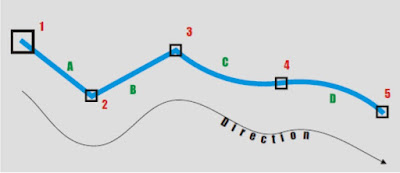

 Pindahkan/ drag ccp seperti pada contoh.Selagi memindahkan, rasakan perbedaan yang timbul pada curve.
Pindahkan/ drag ccp seperti pada contoh.Selagi memindahkan, rasakan perbedaan yang timbul pada curve.




0 comments:
Post a Comment